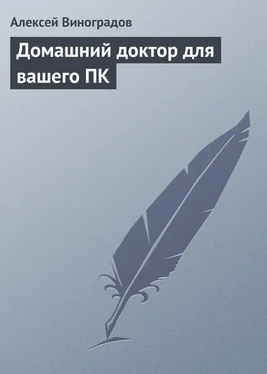Квоты можно включать на локальных томах, сетевых томах и съемных дисках с файловой системой NTFS. Кроме того для сетевых томов должен быть предоставлен общий доступ к корневому каталогу тома, а съемные диски должны быть предоставлены для общего доступа.
Тома, отформатированные с использованием версии NTFS, использовавшейся в Windows NT 4.0, автоматически обновляются программой установки Windows.
Нельзя использовать сжатие файлов для предотвращения превышения пользователями заданных квот, поскольку сжатые файлы отслеживаются по их несжатому размеру.
Например, если файл размером 50 МБ сжать до 40 МБ, Windows сопоставит с квотой его исходный размер, 50 МБ.
При расчете использования тома сжатыми папками Windows, наоборот, использует размер папок после сжатия. Например, если папку размером 500 МБ сжать до 300 МБ, Windows сопоставит с квотой 300 МБ.
Дисковые квоты применяются к томам и позволяют задавать жесткие и нежесткие условия хранения данных для каждого пользователя.
Имеется возможность создавать сценарии, которые будут использовать команду fsutil quota для задания пределов квот при каждом добавлении нового пользователя или для автоматического отслеживания пределов квот, составления из них отчета и для автоматической отправки их по электронной почте администратору системы.
Чтобы запретить выделение места на диске для пользователей, превысивших заданный предел, следует выполнить следующие действия. Открыть папку «Мой компьютер» и кликнуть правой кнопкой значок тома, для которого требуется запретить использование места на диске, а затем выбрать команду «Свойства». В диалоговом окне Свойства надо открыть вкладку «Квота». На вкладке «Квота» надо установить флажок «Включить управление квотами», выставить флажок «Не выделять место на диске при превышении квоты» и нажать кнопку OK.
Когда система дисковых квот запрещает выделять место на диске для пользователей тома, превысивших заданную предельную квоту, пользователи не могут записывать на том дополнительные данные без предварительного удаления или перемещения с тома части существующих файлов. Ответ системы пользователю, превышающему предельную квоту, зависит от каждой отдельной программы. Программа при этом действует так же, как при переполнении диска.
Задание значения дисковых квот для использования по умолчанию
С помощью интерфейса Windows
Для того чтобы задать дисковые квоты с помощью интерфейса Windows следует открыть системную папку «Мой компьютер» и кликнуть правой кнопкой значок тома, для которого требуется задать значения квоты по умолчанию, а затем выбрать команду «Свойства». В диалоговом окне «Свойства» надо открыть вкладку «Квота» и установить флажок «Включить управление квотами» на вкладке «Квота», после чего выбрать параметр «Выделять на диске не более». Будут активизированы поля для задания предельной квоты и порога предупреждения. Затем надо ввести числовые значения в эти поля, выбрать нужные единицы измерения из раскрывающегося списка и нажать кнопку OK. Можно использовать дробные значения (такие как 20,5 МБ).
Если том не отформатирован для файловой системы NTFS или если пользователь не входит в группу Администраторы, вкладка «Квота» не отображается в диалоговом окне тома «Свойства» – это значит, что квотировать можно тома NTFS.
Хранить данные на томе, для которого включены дисковые квоты, могут любые пользователи, имеющие доступ к этому тому для записи и не превысившие заданную квоту.
При первой записи данных на том, для которого включены квоты, система дисковых квот назначает пользователю предельную квоту и порог предупреждения, заданные по умолчанию.
С помощью командной строки
Для того чтобы задать значения дисковых квот с помощью командной строки следует открыть окно «Командная строка» и ввести: fsutil quota modify [буква_тома] [порог] [предел]
[имя_пользователя]
Для задания значений квоты по умолчанию том должен быть отформатирован в файловой системе NTFS. Чтобы просмотреть полный синтаксис этой команды, введите в командной строке: fsutil /? Работа с командой fsutil: quota описана в следующем разделе.
Эта команда управляет дисковыми квотами на томах NTFS, чтобы обеспечить более точный контроль за хранением файлов в сети.
Синтаксис
fsutil quota[ disable] имя_тома fsutil quota[ enforce] имя_тома fsutil quota[ modify] имя_тома порог предел [ имя_пользователя ]
Читать дальше
Конец ознакомительного отрывка
Купить книгу